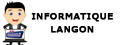Trouver sa clé Windows
La recherche de sa clé Windows est une étape incontournable pour tout utilisateur souhaitant activer ou réinstaller Windows sur un nouvel appareil ou après un formatage. Que vous veniez d’acquérir un ordinateur, que vous envisagiez une mise à niveau matérielle, ou que vous soyez curieux de connaître votre licence, ce besoin est universel. Disposer de sa clé de produit Windows garantit la légitimité de votre système et la pérennité de vos accès, notamment lors de changements ou d’incidents techniques. Nous vous accompagnons pas à pas dans la récupération de ce précieux sésame, en passant en revue les situations typiques où la clé est indispensable et les méthodes les plus sûres pour la retrouver.
Comprendre ce qu’est une licence numérique Microsoft
Le terme licence numérique désigne un mode d’activation moderne adopté par Microsoft depuis Windows 10 et généralisé sur Windows 11. Contrairement à la clé de produit physique (souvent imprimée sur une étiquette ou fournie dans une boîte), la licence numérique est directement associée à votre matériel ou à votre compte Microsoft, et permet une activation automatique lors de l’installation du système.
Ce processus dispense de saisir une clé manuellement ; l’activation se fait via une connexion Internet ou une liaison avec votre compte utilisateur Microsoft. Toutefois, dans certains cas, notamment lors d’un changement significatif de composants ou d’une réinstallation, la clé de produit redevient nécessaire.
- Licence numérique : liée à un compte ou à un matériel, activation sans clé à entrer.
- Clé de produit physique : code à 25 caractères, généralement sur la boîte d’achat ou l’autocollant du PC.
- Activation Windows 10/11 : automatisée dans la majorité des cas via la licence numérique.
La licence est requise pour chaque installation authentique de Windows. Elle assure l’intégrité du système, l’accès aux mises à jour officielles et le support technique dédié. Lorsque la licence numérique n’est pas détectée (changement de carte mère, migration entre PC, etc.), la clé physique ou l’achat en ligne prend le relais.
Cas où la clé de produit est requise
Plusieurs situations imposent la saisie ou la récupération de la clé de produit Windows. Ces cas concernent aussi bien les particuliers qu’un environnement professionnel, et requièrent une vigilance accrue pour éviter toute interruption de service ou perte d’accès.
- Réinstallation complète de Windows après formatage du disque dur
- Changement de matériel majeur (carte mère, processeur), modifiant l’empreinte du système
- Activation d’un nouvel ordinateur issu d’une vente d’occasion ou après une mise à niveau
- Migration d’une licence vers une autre machine (notamment licences retail)
- Résolution des erreurs d’activation lors du support technique Microsoft
Par exemple, si vous achetez un PC d’occasion, il se peut que la licence liée au matériel soit inactive et nécessite la saisie manuelle d’une clé. Lors d’une mise à niveau matérielle importante, Windows peut détecter une machine “différente” et demander la réactivation via la clé d’origine. Enfin, en cas de panne (disque dur HS, virus), une réinstallation propre exigera cette information.
Il est donc impératif de sauvegarder votre clé avant toute opération majeure sur votre système.
Où trouver sa clé Windows selon son mode d’achat
La localisation de votre clé de produit Windows dépend du mode d’achat de votre licence. Les sources varient entre achat OEM/preinstallé, version boîte (retail), achat numérique ou activation via une mise à niveau. Pour chaque scénario, nous vous guidons vers l’emplacement le plus courant.
| Type d’achat Windows | Où trouver la clé | Remarque |
|---|---|---|
| OEM / Préinstallé | Étiquette sur le PC, BIOS/UEFI, certificat d’authenticité (COA) | Clé souvent non transférable — liée au matériel |
| Version boîte (retail) | Carte dans la boîte, dos de l’emballage, manuel utilisateur | Clé transférable sur un autre PC |
| Achat en ligne / Licence numérique | Courriel de confirmation, compte Microsoft, historique des commandes | Activation automatique, clé parfois absente physiquement |
| Mise à niveau/version entreprise | Console d’administration, portail Microsoft, e-mail de l’administrateur | Gestion centralisée, clé invisible pour l’utilisateur |
Pour les ordinateurs OEM préinstallés, la clé est généralement inscrite sur une étiquette autocollante ou stockée dans le BIOS. Les versions boîte disposent d’une carte code dans l’emballage, tandis que les achats en ligne reposent sur un email de confirmation ou l’affichage dans votre compte Microsoft. Enfin, les entreprises utilisent souvent une gestion centralisée des licences. Vérifiez systématiquement votre source d’achat ou contactez le revendeur en cas de doute pour éviter les désagréments.
Méthodes pour retrouver sa clé de licence sur l’ordinateur
Si votre clé Windows ne vous est pas accessible via les supports physiques ou digitaux, plusieurs méthodes sur l’ordinateur permettent de la récupérer efficacement, selon la version de votre système (Windows 10/11). Voici les solutions principales, avec leurs avantages et limites.
- Méthodes système (CMD, PowerShell) : Utilisation de commandes intégrées pour lire la clé stockée dans le BIOS ou UEFI.
Avantage : rapide, ne nécessite aucun logiciel externe.
Limite : parfois n’affiche que la clé OEM, ou échec sur licence numérique non liée au BIOS. - Registre Windows : Accès via “regedit” à la clé BackupProductKeyDefault dans SoftwareProtectionPlatform.
Avantage : peut fournir la clé utilisée actuellement.
Limite : clé différente selon migrations et mises à niveau. - Applications tierces : Logiciels tels que Belarc Advisor, ProduKey ou Magical Jelly Bean Keyfinder balayant le système pour extraire les clés.
Avantage : prise en charge de différents produits, interfaces conviviales.
Limite : fiabilité variable, vigilance sur la provenance des logiciels.
Exemples de commandes utiles :
CMD :
wmic path softwareLicensingService get OA3xOriginalProductKey
PowerShell :
(Get-WmiObject -query 'select * from SoftwareLicensingService').OA3xOriginalProductKey
Pensez à exécuter les outils en tant qu’administrateur. Les méthodes système sont sûres mais ne garantissent pas toujours l’extraction de la clé utilisée après une mise à niveau ou un transfert de licence. L'utilisation d'applications tierces doit être réservée à des éditeurs reconnus et légaux : privilégiez NirSoft, Belarc ou LicenseCrawler, et évitez tout outil non certifié pour la sécurité de vos données.
Précautions avant de divulguer ou partager sa clé
La clé de produit Windows constitue une information confidentielle, comparable à un mot de passe : sa diffusion ou son partage expose à des risques majeurs : fraude, perte de licence, ou désactivation du système.
- Ne jamais partager sa clé sur des forums, sites publics ou réseaux sociaux.
- Conserver la clé dans un endroit sûr : document sécurisé, coffre-fort numérique, imprimée et archivée physiquement.
- Se méfier des tiers : certaines demandes d’assistance peuvent être frauduleuses.
- Utiliser des logiciels vérifiés pour toute extraction de clé.
- Effectuer une sauvegarde dès l’achat ou l’installation.
Le partage involontaire peut entraîner la désactivation du système sur votre PC si la clé se retrouve active sur un autre appareil, voire entraîner des sanctions pour usage non conforme.
Privilégiez l’usage personnel exclusif et évitez toute transmission par e-mail non sécurisé ou messagerie instantanée. En cas de doute, consultez le support Microsoft ou votre administrateur système.
Que faire si la clé est introuvable ou perdue ?
Face à une clé Windows introuvable, plusieurs recours officiels restent à votre disposition. La solution dépend de votre historique d’achat et de votre type de licence. Agissez rapidement pour éviter les interruptions d’accès ou la perte définitive d’une licence précieuse.
- Contacter le support Microsoft : transmettez tous les justificatifs d’achat (facture, mail de confirmation, numéro de série du PC) pour vérification et assistance.
- Rechercher la facture d’achat : revoyez vos historiques, vos courriels et vos comptes en ligne.
- Vérifier votre compte Microsoft : connectez-vous pour voir les produits liés à votre identité, l’ordre des licences activées et l’historique des commandes.
- Envisager l’achat d’une nouvelle licence : dans des cas extrêmes (ordinateur d’occasion, absence totale de document), se procurer une clé officielle reste la voie recommandée pour rester en conformité avec les règles Microsoft.
- Consulter le portail de votre entreprise : pour les licences professionnelles ou de groupe, votre administrateur dispose souvent de la clé ou d’une possibilité de réactivation centralisée.
Attention : Microsoft ne remplace généralement pas les clés des versions OEM préinstallées, sauf exception justifiée. En cas de fraude ou de revente illégale, la clé peut être désactivée définitivement. Seules les procédures officielles permettent un recours légal et sécurisé.
FAQ et conseils pratiques
Pour conclure, nous répondons aux questions fréquentes et donnons les bonnes pratiques pour optimiser la gestion de votre clé Windows.
- Puis-je transférer ma licence Windows sur un autre PC ?
Licences retail : transférables, sous réserve de suppression sur l’ancien PC.
Licences OEM : liées au matériel d’origine, non transférables. - Que faire en cas d’erreur d’activation ?
Contactez le support et vérifiez l’empreinte matérielle de votre appareil. - L’utilisation d’outils tiers est-elle légale ?
Oui, pour un usage personnel. Interdite pour la revente ou le piratage. - Comment sauvegarder ma clé ?
Notez-la dans un gestionnaire sécurisé, imprimez un document, ou enregistrez-la hors connexion. - Quelles méthodes sont les plus fiables ?
CMD/PowerShell pour les clés OEM ; compte Microsoft et facture pour les achats numériques.
Conclusion : Clé Windows retrouvée, que faire maintenant ?
Avoir retrouvé ou sécurisé votre clé Windows vous permet à la fois d’activer, de réinstaller et de pérenniser l’intégrité de votre système. Conservez précieusement cette information, privilégiez les méthodes officielles et sécurisées pour sa récupération, et n’hésitez pas à contacter le support Microsoft en cas de difficulté. La prévention est clé : notez et sauvegardez votre clé dès l’achat, privilégiez l’activation via compte Microsoft lorsque c’est possible, et restez vigilant face aux tentatives de fraude. Vous disposez désormais de tous les outils pour trouver, comprendre et sécuriser votre clé Windows : cette maîtrise vous assurera une expérience informatique sereine et conforme aux standards officiels, que vous soyez utilisateur débutant ou expert.
Pour aller plus loin, consultez les guides avancés sur la réinstallation et l’activation Windows, et informez-vous sur les modalités de support et de transfert de licence pour un usage optimal et sécurisé.